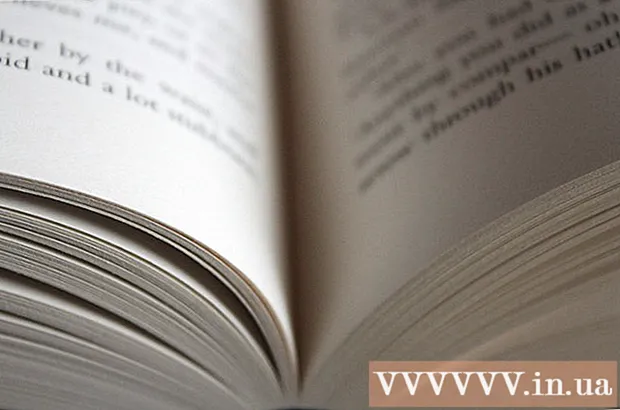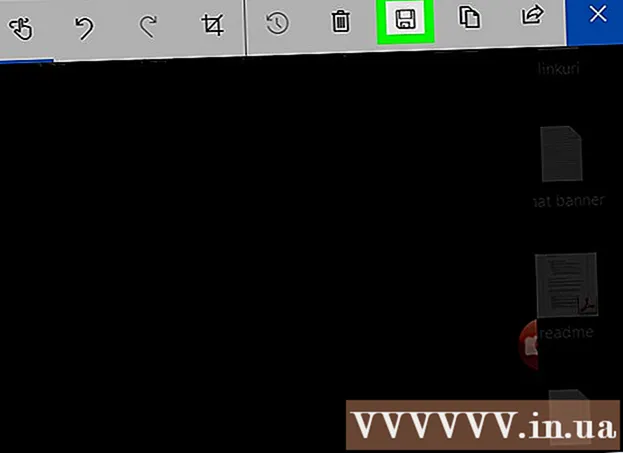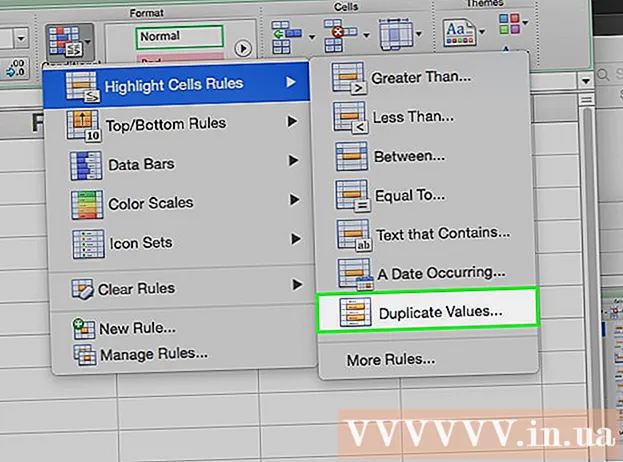Auteur:
Roger Morrison
Date De Création:
8 Septembre 2021
Date De Mise À Jour:
1 Juillet 2024

Contenu
- Avancer d'un pas
- Méthode 1 sur 3: Utilisation de l'application Apple Mail
- Méthode 2 sur 3: Utilisation de l'application Gmail ou Inbox
- Méthode 3 sur 3: Prenez une capture d'écran d'une photo ancrée dans un e-mail
Cet article vous apprendra comment enregistrer une image que vous avez reçue dans un e-mail sur la pellicule de votre iPhone.
Avancer d'un pas
Méthode 1 sur 3: Utilisation de l'application Apple Mail
 Ouvrez Mail. Il s'agit du programme de messagerie par défaut de l'iPhone. C'est une application bleue avec l'image d'une enveloppe blanche.
Ouvrez Mail. Il s'agit du programme de messagerie par défaut de l'iPhone. C'est une application bleue avec l'image d'une enveloppe blanche.  Appuyez sur un e-mail. Recherchez l'e-mail contenant la photo que vous souhaitez enregistrer et appuyez sur pour l'ouvrir.
Appuyez sur un e-mail. Recherchez l'e-mail contenant la photo que vous souhaitez enregistrer et appuyez sur pour l'ouvrir.  Appuyez et maintenez la photo que vous souhaitez enregistrer. Sur les iPhones sans 3D Touch, cela ouvrira le menu "Partager" dans l'application Mail.
Appuyez et maintenez la photo que vous souhaitez enregistrer. Sur les iPhones sans 3D Touch, cela ouvrira le menu "Partager" dans l'application Mail. - Sur les iPhones avec 3D Touch, vous devez appuyer fermement sur l'image et la maintenir enfoncée. Appuyez ensuite sur l'icône "Partager". Cela ressemble à un rectangle avec une flèche pointant vers le haut dans le coin inférieur gauche de l'écran.
- Vous devrez peut-être appuyer sur une image une fois qu'elle a été téléchargée avant de pouvoir la maintenir enfoncée.
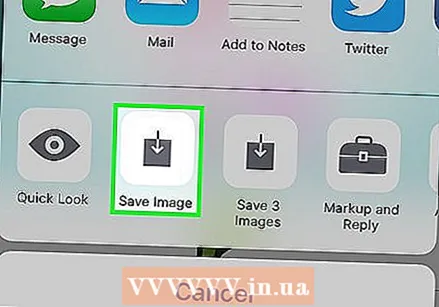 Appuyez sur Enregistrer l'image. Cette icône ressemble à une flèche pointant vers le bas dans un rectangle gris dans le coin inférieur gauche du menu. Votre photo est maintenant enregistrée dans la pellicule de votre iPhone.
Appuyez sur Enregistrer l'image. Cette icône ressemble à une flèche pointant vers le bas dans un rectangle gris dans le coin inférieur gauche du menu. Votre photo est maintenant enregistrée dans la pellicule de votre iPhone. - Si l'application demande l'autorisation d'accéder à vos photos, appuyez sur «Autoriser».
- Si vous souhaitez enregistrer l'image sur votre lecteur iCloud, faites défiler vers la gauche dans le menu «Partager» et appuyez sur «Ajouter à iCloud Drive».
Méthode 2 sur 3: Utilisation de l'application Gmail ou Inbox
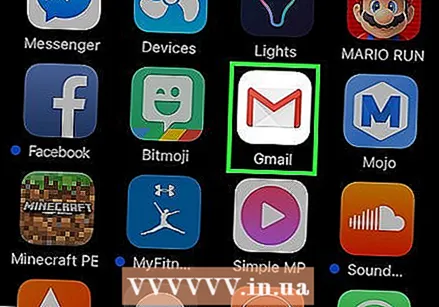 Ouvrez votre programme de messagerie Google. Selon l'application que vous préférez, vous devrez soit ouvrir l'application Gmail ou Inbox sur votre iPhone.
Ouvrez votre programme de messagerie Google. Selon l'application que vous préférez, vous devrez soit ouvrir l'application Gmail ou Inbox sur votre iPhone. 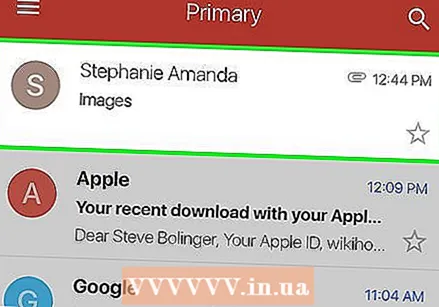 Appuyez sur un e-mail. Recherchez l'e-mail contenant la photo que vous souhaitez enregistrer et appuyez sur pour l'ouvrir.
Appuyez sur un e-mail. Recherchez l'e-mail contenant la photo que vous souhaitez enregistrer et appuyez sur pour l'ouvrir. 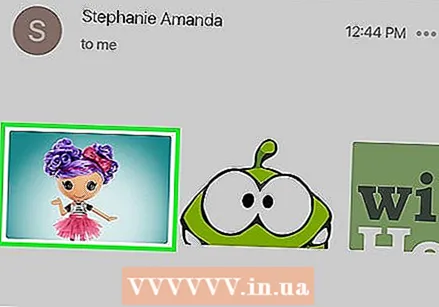 Appuyez sur la photo que vous souhaitez enregistrer. Cela ouvrira la photo en mode plein écran.
Appuyez sur la photo que vous souhaitez enregistrer. Cela ouvrira la photo en mode plein écran. - Si la photo n'est pas une pièce jointe mais est ancrée dans le corps du message, vous ne pourrez peut-être pas l'ouvrir.
- Si vous ne pouvez pas ouvrir la photo, une capture d'écran est votre meilleure option ↓.
 Appuyez sur l'icône "Télécharger". Cela ressemble à une flèche pointée vers le bas soulignée en haut au centre de votre écran. Votre photo est maintenant enregistrée dans la pellicule de votre iPhone.
Appuyez sur l'icône "Télécharger". Cela ressemble à une flèche pointée vers le bas soulignée en haut au centre de votre écran. Votre photo est maintenant enregistrée dans la pellicule de votre iPhone. - Si l'application demande l'autorisation d'accéder à vos photos, appuyez sur "Autoriser".
- Si vous souhaitez enregistrer l'image sur votre lecteur iCloud, appuyez sur l'icône `` Partager '' dans le coin supérieur droit (un rectangle avec une flèche pointant vers le haut), faites défiler vers la gauche dans le menu `` Partager '' et appuyez sur `` Ajouter à iCloud Drive ''.
Méthode 3 sur 3: Prenez une capture d'écran d'une photo ancrée dans un e-mail
 Ouvrez le client de messagerie que vous préférez. Selon l'application que vous préférez, vous devrez ouvrir Gmail, Inbox ou toute autre application de messagerie que vous utilisez sur votre iPhone.
Ouvrez le client de messagerie que vous préférez. Selon l'application que vous préférez, vous devrez ouvrir Gmail, Inbox ou toute autre application de messagerie que vous utilisez sur votre iPhone. 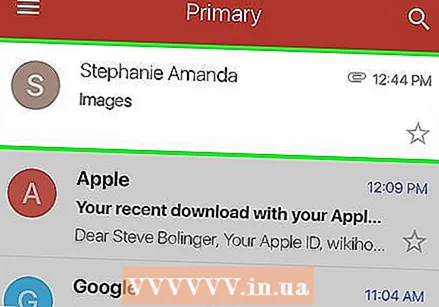 Appuyez sur un e-mail. Recherchez le message électronique contenant la photo dont vous souhaitez prendre une capture d'écran et appuyez dessus pour l'ouvrir.
Appuyez sur un e-mail. Recherchez le message électronique contenant la photo dont vous souhaitez prendre une capture d'écran et appuyez dessus pour l'ouvrir.  Ajustez la taille de l'image sur votre écran. Selon l'application que vous utilisez et le type de fichier avec lequel vous travaillez, il peut être possible d'ajuster la taille de l'image avant de prendre une capture d'écran. Pour ce faire, placez deux doigts (généralement votre pouce et votre index ou majeur) sur l'écran et écartez-les (pour agrandir la photo) ou pincez-les ensemble (pour réduire la photo).
Ajustez la taille de l'image sur votre écran. Selon l'application que vous utilisez et le type de fichier avec lequel vous travaillez, il peut être possible d'ajuster la taille de l'image avant de prendre une capture d'écran. Pour ce faire, placez deux doigts (généralement votre pouce et votre index ou majeur) sur l'écran et écartez-les (pour agrandir la photo) ou pincez-les ensemble (pour réduire la photo). - Appuyez simultanément sur les boutons Démarrer / Verrouiller et Accueil. Le bouton "Accueil / Verrouiller" est situé soit en haut, soit sur le côté de votre iPhone, selon la version que vous utilisez. Le bouton «Accueil» est le bouton rond sous l'écran à l'avant du téléphone.
- L'écran clignotera une fois pour indiquer que la capture d'écran a été prise avec succès et enregistrée sur votre pellicule.
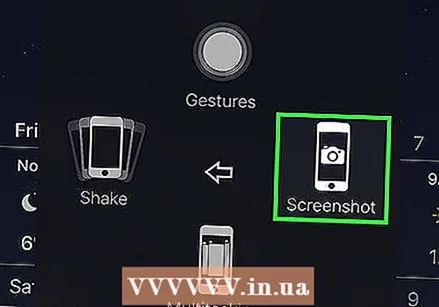
- Si votre écran s'éteint ou si vous revenez à votre écran d'accueil, il se peut que vous ayez accidentellement appuyé sur l'un des deux boutons individuellement plutôt qu'en même temps. Dans ce cas, il vous suffit de revenir à l'image et de réessayer.
- L'écran clignotera une fois pour indiquer que la capture d'écran a été prise avec succès et enregistrée sur votre pellicule.